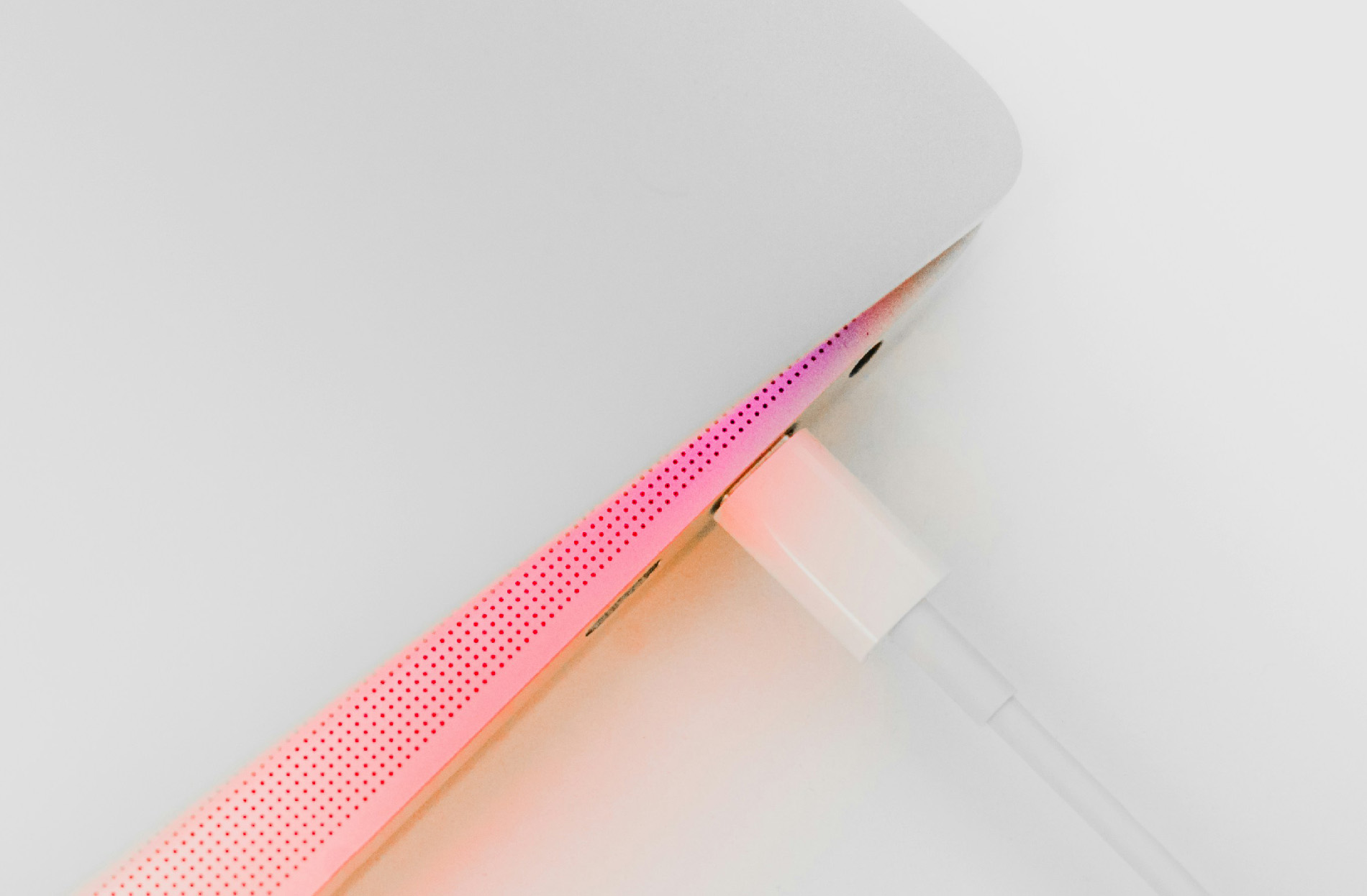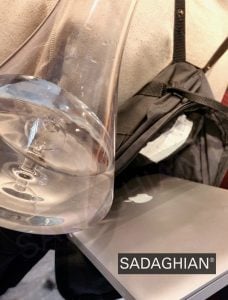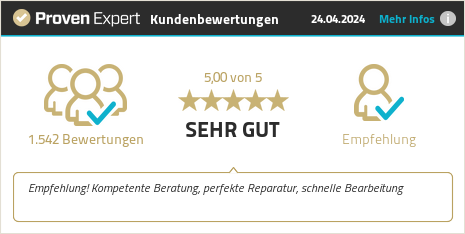Es ist ziemlich nervig, wenn euer MacBook Pro oder MacBook Air plötzlich nicht mehr lädt, obwohl das Ladekabel eingesteckt ist. Meistens merkt man es erst, wenn der Akku leer ist und man dann ohne Strom für das MacBook da steht.
In diesem Beitrag zeigen wir euch 5 effektive Lösungen, mit denen ihr das Ladeproblem beim MacBook in den meisten Fällen schnell beheben oder wenigstens lokalisieren könnt.

Das Wichtigste in Kürze
Wenn euer MacBook Pro oder Air nicht mehr lädt, obwohl es am Netzteil angeschlossen ist, müsst ihr nicht verzweifeln. Mit unseren Tipps lässt sich das Problem in vielen Fällen schnell und einfach beheben:
- Prüft zunächst, ob ihr das richtige Netzteil und Ladekabel verwendet und ob beides unbeschädigt ist.
- Deaktiviert die Funktion "Optimiertes Laden" vorübergehend, da sie den Ladevorgang blockieren kann.
- Ein simpler Neustart oder SMC-Reset behebt oft schon softwareseitige Ladeprobleme.
- Prüft, ob installierte Batterie-Optimierungs-Apps wie Al Dente oder FruitJuice den Ladevorgang beeinflussen.
- Wenn gar nichts hilft, könnte ein defektes Logicboard die Ursache sein - dann ist eine professionelle Reparatur nötig.
In den meisten Fällen bringen euch diese Maßnahmen weiter und euer Akku wird wieder zuverlässig geladen. Sollte das Problem hartnäckig bleiben oder der Verdacht auf einen Hardware-Defekt bestehen, scheut euch nicht uns zu kontaktieren.
Wie erkenne ich, ob das MacBook lädt?
Wenn das MacBook läuft, zeigt das Batteriesymbol oben rechts in der Menüleiste einen Blitz an, an, wenn es aufgeladen wird. Falls in dem Batterieicon nur ein Stecker angezeigt wird, bedeutet dies, dass es an einem Netzteil angesteckt ist, aber nicht geladen wird.
Klickt ihr das Batteriesymbol mit der Maus an, zeigt euch der Mac weitere Details, wie zum Beispiel über welche Stromversorgung es gerade versorgt wird (Akku oder Netzteil).
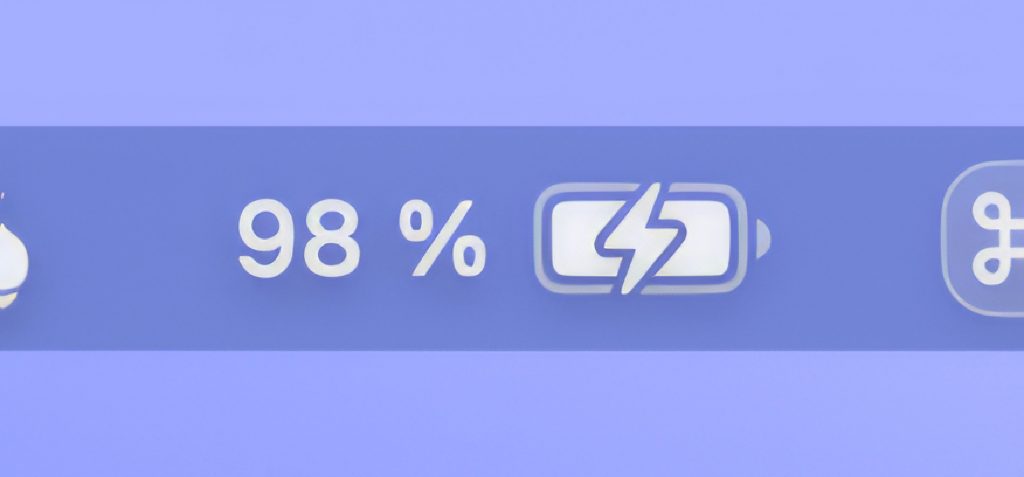
Die Top 6 Gründe, warum das MacBook nicht lädt
Grund 1: Netzteil oder Ladekabel sind nicht kompatibel oder defekt
Der erste Schritt bei Ladeproblemen sollte sein, das verwendete Netzteil und Ladekabel genau zu überprüfen. Achtet darauf, dass das Netzteil genug Leistung hat, um euer MacBook Pro oder Air auch im laufenden Betrieb zu laden. Ein iPad-Netzteil passt zum Beispiel auch an ein MacBook, aber es liefert nicht genug Leistung, um das MacBook während des Betriebs zu laden.
Kontrolliert auch, ob die Anschlüsse von Netzteil und Kabel sauber sind und ob es irgendwo Schäden oder Kabelbrüche gibt – vorher aber alles aus der Steckdose ziehen! Wenn das Originalkabel oder -netzteil defekt ist, tauscht es am besten gegen ein neues Original von Apple aus.
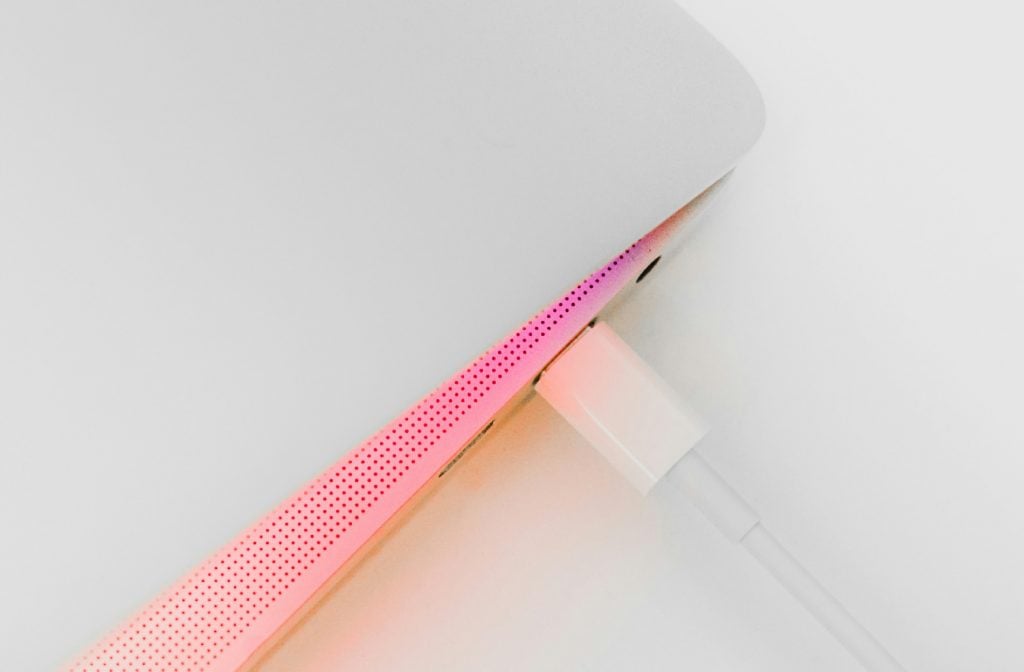
Tipp: Testet das Laden probeweise an einer anderen Steckdose oder mit einem anderen Netzteil und einem anderen Kabel. So könnt ihr ausschließen, dass diese drei Dinge für das Problem zuständig sind.
Grund 2: Optimiertes Laden ist aktiviert
Seit macOS Big Sur 11.0 gibt es die Funktion "Optimiertes Laden". Sie soll die Batterielebensdauer verlängern, indem sie den Ladevorgang intelligent steuert und damit die chemische Alterung des Akkus verlangsamt.
Diese Funktion sorgt allerdings auch dafür, dass das MacBook bei etwa 80% Kapazität nicht mehr weiter geladen wird, sondern erst zu einem späteren Zeitpunkt auf 100% geladen wird. So kann es passieren, dass euer MacBook mit dem Laden stoppt und ihr euch über den Grund dafür wundert.
So schaltet ihr das optimierte Laden temporär aus:
- Klickt auf das Apple-Menü ➙ Systemeinstellungen ➙ Batterie.
- Wählt links den Tab "Batterie" aus.
- Deaktiviert die Checkbox bei "Optimiertes Batterie-Laden".
- Klickt auf "Bis morgen deaktivieren".
Jetzt lädt euer MacBook wieder ganz normal, wenn es am Strom angeschlossen ist. Schaltet diese Funktion aber nicht dauerhaft aus, da sie auf lange Sicht wirklich sinnvoll ist und die Lebenszeit eures MacBook-Akkus verlängert (Quelle: Apple Support).
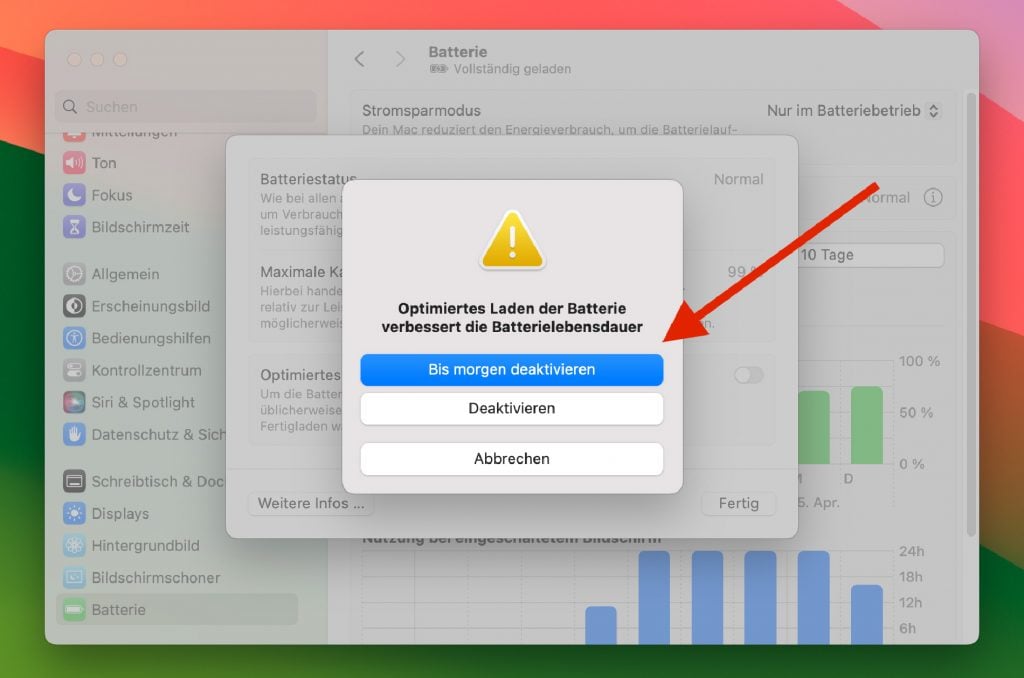
Grund 3: Irgendetwas hat sich aufgehängt
Wenn euer MacBook Pro oder Air angezeigt, dass es eingesteckt ist, aber nicht lädt, hilft oft schon ein simpler Neustart. Damit lassen sich viele softwareseitige Probleme im Zusammenhang mit dem Ladeprozess beheben. Es kann immer mal sein, dass irgendein Prozess, der mit dem Laden zusammenhängt, einfriert und den Ladevorgang damit stoppt. Das sind temporäre Probleme, die sich durch einen Neustart lösen lassen.
Führt dazu diese Schritte aus:
1. Klickt auf das Apple-Menü ➙ Neu starten.
2. Wartet, bis der Mac wieder hochgefahren ist.
3. Prüft, ob das Laden jetzt funktioniert.
Grund 4: SMC hat sich aufgehängt
Wenn der Neustart allein nicht hilft, könnt ihr noch einen Schritt weitergehen und den SMC (System Management Controller) zurücksetzen. Der SMC steuert die meisten Energiefunktionen beim Mac und ein Reset kann Probleme wie Startprobleme, Bildschirmausfall, Ruhezustandsprobleme, Lüftergeräusche und eben auch Ladeprobleme beheben.
So führt ihr einen SMC-Reset durch:
Bei Intel-MacBooks mit nicht entfernbarer Batterie:
- Schaltet den Mac aus.
- Haltet Shift + Ctrl + Option gedrückt und drückt gleichzeitig den Netzschalter für 10 Sekunden.
- Lasst alle Tasten los.
- Schaltet den Mac wieder ein.
Bei neueren MacBooks (Pro/Air) mit Apple Silicon Chip (M1, M2, M3, M4 etc.) ist bereits der normale Neustart über das Apple-Menü ausreichend.
Der SMC-Reset ersetzt die bei älteren Macs übliche PMU-Reset-Funktion und ist eine effektive Methode, um hartnäckige Probleme rund um Energieverwaltung und Ladevorgang zu lösen.

Grund 5: Batterie-Optimierungs-Apps stoppen den Ladevorgang
Es gibt einige Apps von Drittanbietern, die in den Ladeprozess eingreifen und so verhindern können, dass der Mac lädt, obwohl er am Netzteil hängt. Zwei bekannte Beispiele sind:
- Al Dente
- FruitJuice
- Energiza
Wenn ihr eine solche App verwendet, deaktiviert sie testweise und prüft, ob das Laden dann funktioniert. Dazu müsst ihr meist nur das Häkchen bei "Autostart" oder "Beim Systemstart laden" entfernen, wenn ihr in den Einstellungen der App schaut.
Auch andere Apps, die tief ins System eingreifen (z.B. Antivirus, Cleaner, Optimierer) könnten Ladeprobleme verursachen. Beendet sie probeweise und startet den Mac neu.
Tipp: Prüft auch, ob euer MacBook Pro/Air auf dem aktuellsten macOS läuft. Mit einem Software-Update werden oft auch Bugs und Probleme im Ladevorgang behoben.
Grund 6: Logicboard-Defekt als mögliche Ursache
Wenn ihr alle vorherigen Tipps durchprobiert habt und euer MacBook Pro oder Air immer noch nicht lädt, könnte ein Hardware-Defekt vorliegen. Eine häufige Ursache dafür ist das sogenannte Logicboard.
Das Logicboard ist die Hauptplatine des Mac und steuert viele essenzielle Funktionen, darunter auch den Ladevorgang. Wenn Komponenten darauf defekt sind, kann das dazu führen, dass der Akku nicht mehr geladen wird.
Anzeichen für einen Logicboard-Defekt können sein:
• MacBook lädt auch nach SMC-Reset nicht
• Ladebuchse fühlt sich lose an oder wackelt
• Ungewöhnliche Geräusche oder Gerüche beim Einstecken des Ladekabels
In diesem Fall hilft oft nur noch eine professionelle Reparatur, bei der das Logicboard ausgetauscht wird. Eine Selbstreparatur ist meist nicht möglich oder sinnvoll.
Die gute Nachricht: Oft ist nur eine einzelne Komponente wie der Ladecontroller defekt und muss getauscht werden. Mit etwas Glück muss nicht das ganze Logicboard ersetzt werden, was Zeit und Kosten spart.
Allerdings neigen viele Reparaturdienstleister dazu, das komplette Board oder sogar das nächstgrößere Modul im MacBook zu tauschen, was oft unnötig hohe Kosten verursacht. Wir arbeiten so, dass wir nur die defekte Komponente tauschen und euch möglich wenig Kosten verursachen.
Tipp: Wendet euch an einen erfahrenen Mac-Reparatur-Service wie Sadaghian. Dort kann der Defekt schnell diagnostiziert und das MacBook Pro oder Air fachmännisch repariert werden - oft günstiger als bei Apple selbst, aber mit der gleichen Qualität.

Fazit
Wenn euer MacBook Pro oder Air nicht mehr lädt, obwohl es am Netzteil angeschlossen ist, gibt es eine Reihe von Maßnahmen, die ihr ergreifen könnt. Prüft zunächst Netzteil und Ladekabel, deaktiviert optimiertes Laden, führt einen Neustart oder SMC-Reset durch und prüft, ob Apps den Ladevorgang stören. Oft lässt sich das Problem damit schon beheben.
Bleibt das Ladeproblem hartnäckig oder besteht der Verdacht auf einen Hardware-Defekt wie ein defektes Logicboard, solltet ihr euch an einen professionellen Mac-Reparatur-Service wenden. Wir von Sadaghian sind hier der richtige Ansprechpartner. Unsere Experten führen eine kostenlose Fehlerdiagnose durch und reparieren euer MacBook Pro oder Air schnell und zuverlässig.
Nutzt einfach unser Kontaktformular oder ruft uns an - wir bieten einen kostenlosen Hin- und Rückversand in ganz Deutschland. So könnt ihr euer MacBook wieder in vollem Umfang und mit perfekter Ladeperformance nutzen. Scheut euch nicht, uns zu kontaktieren - wir helfen euch gerne weiter!
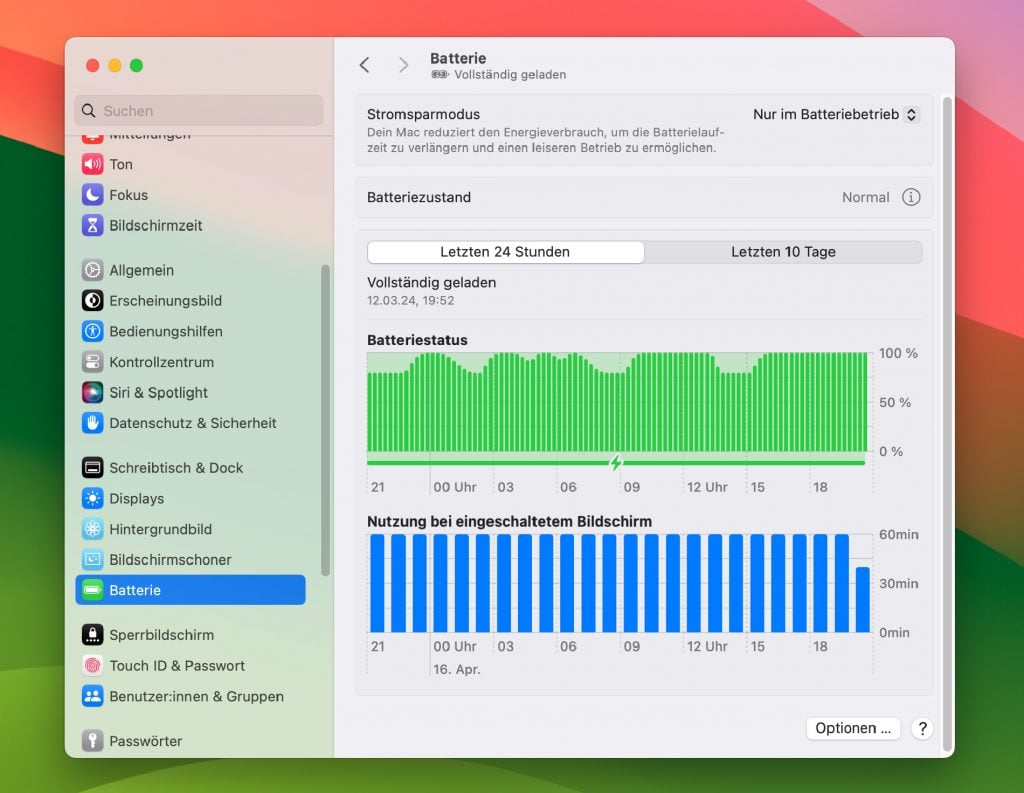
Häufige Fragen (FAQs) zum Thema MacBook Pro/Air laden
Wie kann ich die Lebensdauer meines MacBook-Akkus verlängern?
Um die Lebensdauer eures MacBook-Akkus zu verlängern, solltet ihr einige Dinge beachten: Vermeidet extreme Temperaturen, nutzt möglichst oft die Funktion "Optimiertes Laden", kalibriert den Akku regelmäßig und vermeidet es, den Akku komplett zu entladen. Auch die Helligkeit des Displays und die Anzahl der geöffneten Apps beeinflussen die Akkulaufzeit.
Mein MacBook zeigt an, dass der Akku "Service empfohlen" benötigt. Was bedeutet das?
Die Meldung "Service empfohlen" deutet darauf hin, dass die maximale Kapazität eures MacBook-Akkus deutlich gesunken ist (meist unter 80%). Das ist ein normaler Verschleißprozess, bedeutet aber, dass der Akku bald ersetzt werden sollte. Wendet euch dafür am besten an einen professionellen Reparatur-Service.
Kann ich mein MacBook auch mit einem Netzteil von Drittanbietern laden?
Grundsätzlich ja, aber es ist ratsam, nur hochwertige und zertifizierte Netzteile zu verwenden, die den Spezifikationen von Apple entsprechen. Minderwertige oder nicht kompatible Netzteile können den Akku schädigen oder sogar ein Sicherheitsrisiko darstellen, weil wichtige Schutzelektronik darin fehlen kann. Im Zweifelsfall solltet ihr lieber zum Original-Netzteil von Apple greifen.
Muss ich meinen MacBook-Akku regelmäßig vollständig entladen und neu aufladen?
Nein, moderne Lithium-Ionen-Akkus wie im MacBook haben keinen "Memory-Effekt" mehr. Es ist sogar schädlich für die Lebensdauer des Akkus, ihn regelmäßig komplett zu entladen. Ideal sind Ladezyklen im Bereich zwischen 20% und 80%. Nur gelegentlich sollte der Akku vollständig entladen und geladen werden, um die Ladeelektronik zu kalibrieren.
Mein MacBook-Akku lädt sehr langsam oder gar nicht, obwohl das Netzteil angeschlossen ist. Was kann ich tun?
Prüft zunächst, ob ihr das richtige Netzteil und ein intaktes Ladekabel verwendet. Führt dann einen Neustart durch und deaktiviert vorübergehend die Funktion "Optimiertes Laden". Prüft auch, ob installierte Apps den Ladevorgang stören könnten. Wenn das alles nicht hilft, könnte ein Hardware-Defekt vorliegen - wendet euch dann an einen professionellen Reparatur-Service wie Sadaghian.